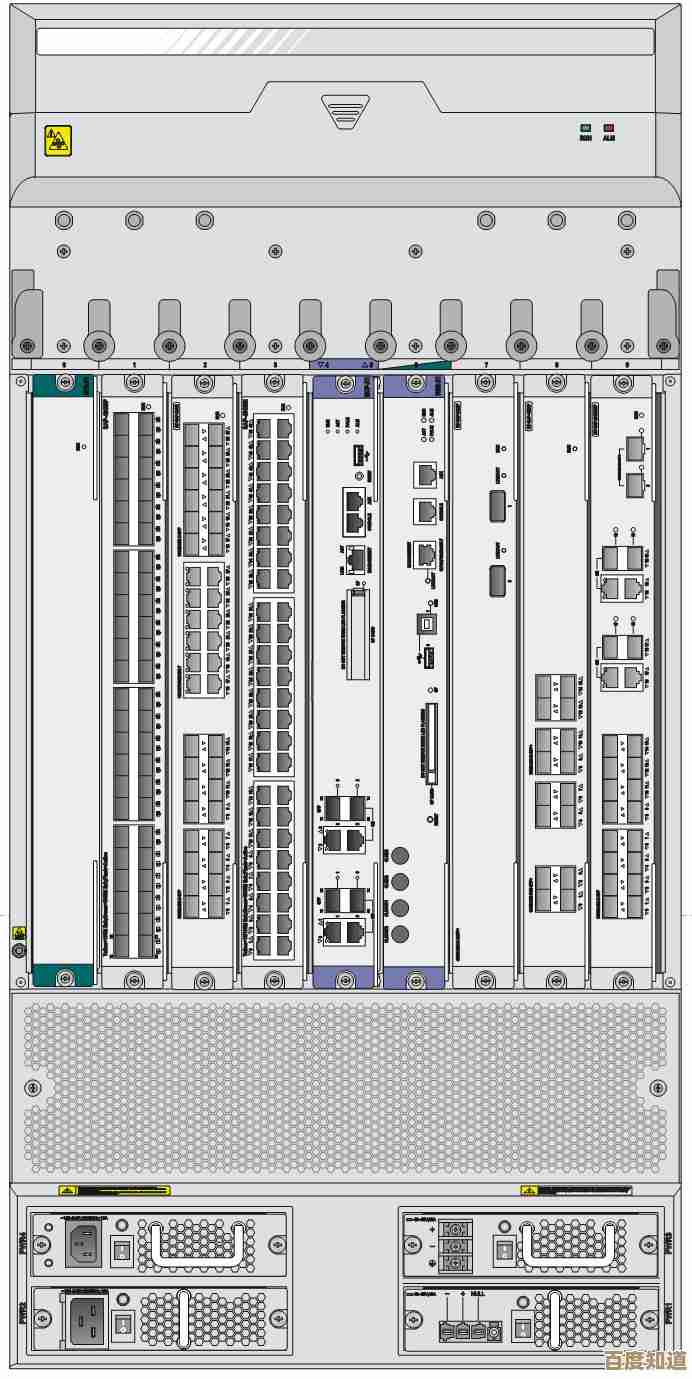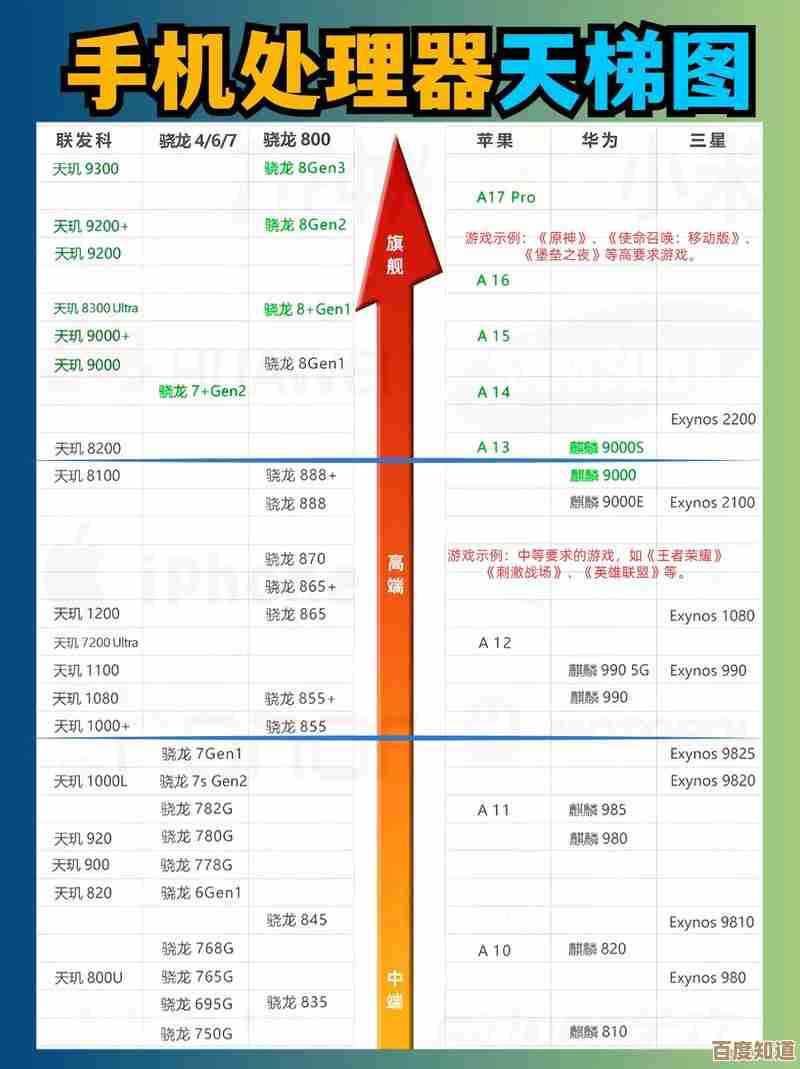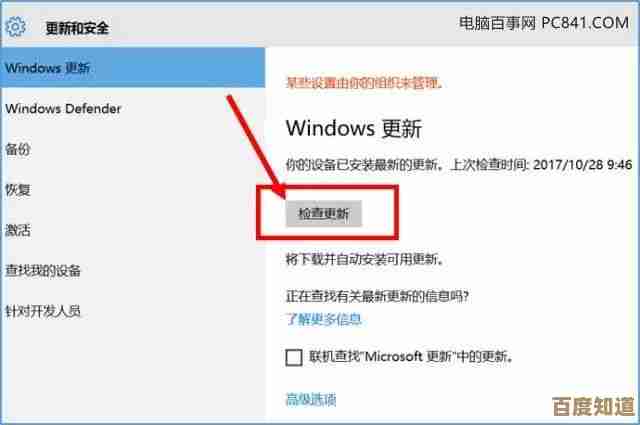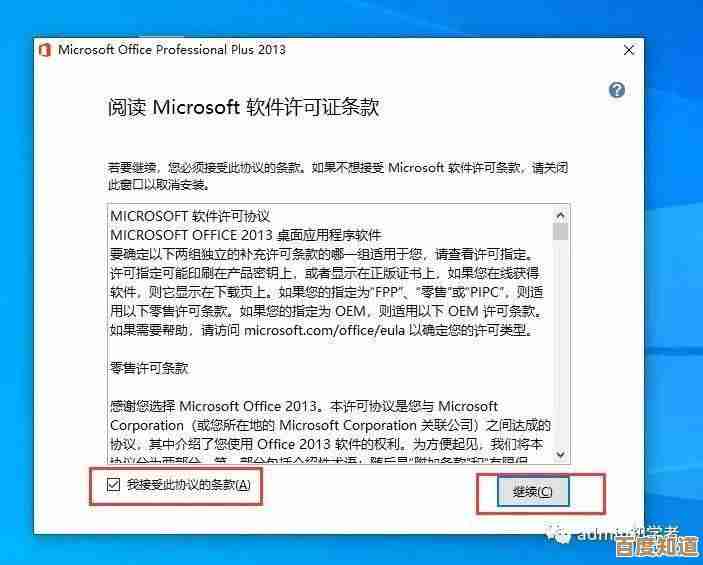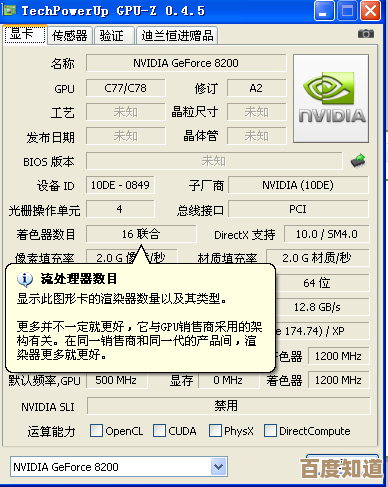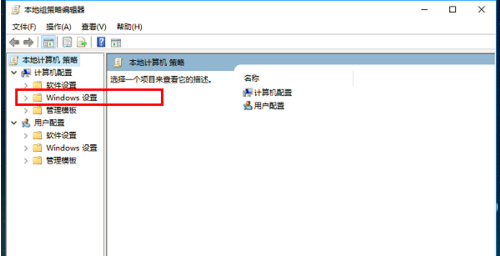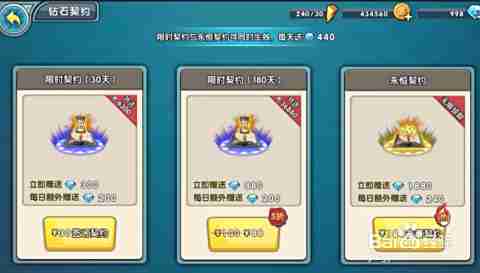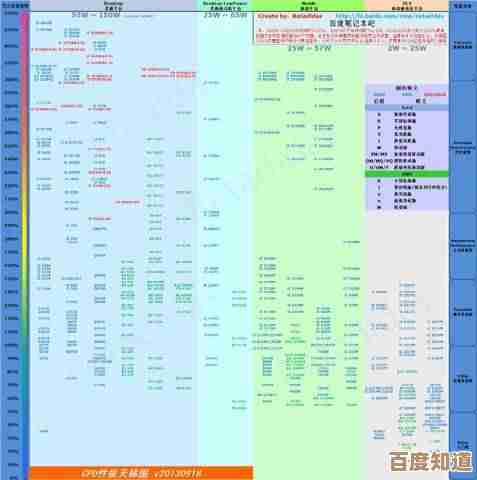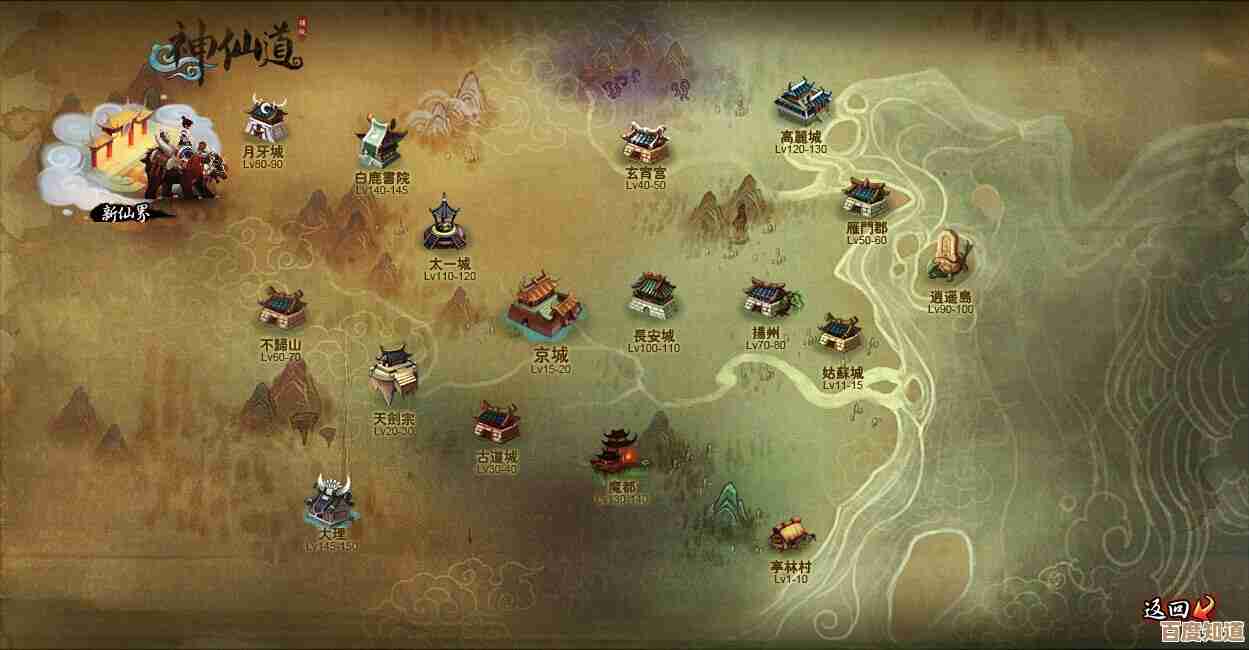系统重置教程:安全高效地将您的设备恢复到原始出厂配置
- 问答
- 2025-10-24 22:04:39
- 5
哎,有时候吧,你的设备用着用着就变得…怎么说呢,黏黏糊糊的,反应慢得像在糖浆里游泳,弹窗比春天的柳絮还多,这时候你可能就会想,要是能一键回到它最初的样子,那个干净利索的状态,该多好啊,没错,我说的就是系统重置,这事儿听起来有点技术性,但其实没那么吓人,只要你稍微留点神,别像我上次那样手忙脚乱就行。
咱们得聊聊最重要的事:备份!我知道,我知道,这话你听得耳朵都快起茧了,但请相信我,这绝对是整个过程中最最最关键的一步,重要到我想用荧光笔把它标出来再贴在你脑门上,想象一下,你辛辛苦苦攒了好几年的照片、文档,还有那些忘了密码的游戏存档… 要是因为一次重置就全没了,那感觉,简直比丢钱包还糟心,花点时间,找个靠谱的云盘或者移动硬盘,把那些对你而言独一无二的东西好好存起来,别嫌麻烦,等你面对一个崭新却空空如也的桌面时,你会感谢现在这个耐心备份的自己的,哦对了,备份的时候最好检查两遍,确保真的都拷走了,别像我把“桌面”文件夹拖过去就以为万事大吉,结果里面全是快捷方式,真正的文件还老老实实待在C盘睡大觉呢。
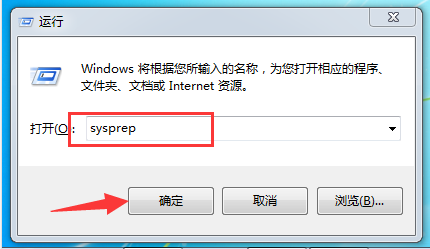
好了,当你确认数据都安全了,我们就可以深吸一口气,准备开始了,重置的入口其实藏得并不深,以Windows电脑为例,你可以在设置里找到“更新与安全”,嗯…大概是“恢复”选项?对,就在那儿,里面会有一个“重置此电脑”的按钮,点下去,手别抖!这时候系统通常会给你两个选择:一个是“保留我的文件”,另一个是“删除所有内容”,如果你铁了心要彻底清静,那就选删除所有内容吧,这会让你的电脑真正意义上“洗心革面”,不过它可能还会问你是“仅限安装了Windows的驱动器”还是“所有驱动器”,这个…如果你只有一块硬盘,选第一个一般就够了,除非你有特别的需求。
就是等待了,这个过程可能会花上一段时间,屏幕会变蓝,会有进度百分比,电脑会重启好几次,这时候,你可以去泡杯茶,或者看几页书,别老盯着屏幕,它自己会搞定一切的,我上次重置的时候,就趁机整理了一下书桌,发现了好多失踪已久的笔和零食,也算是个意外收获。
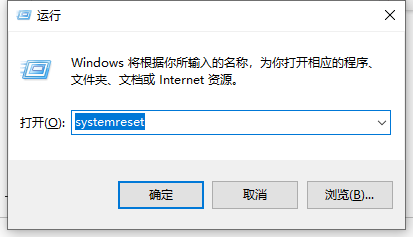
等它终于折腾完,你会看到一个类似刚开箱时的设置界面,需要你重新选择区域、键盘布局,登录微软账户什么的,一切又回到了起点,那种感觉挺奇妙的,有点像给房间做了一次彻彻底底的大扫除,虽然累,但看着哪儿都清爽。
不过我得提醒你,重置可不是万灵丹,它能把系统恢复干净,但有些硬件层面的老化或者损伤,它是无能为力的,重置之后,你之前安装的那些软件、驱动,都得重新来过,这又是一番功夫,你得有心理准备,有时候我会想,要是重置能像擦黑板一样,唰一下干干净净,连粉笔灰都不留,那该多好… 但现实就是,总有些痕迹需要手动清理。
呢,系统重置是个强大的工具,它能给你一次重新开始的机会,只要备份做好,步骤走对,就没什么可怕的,希望你的设备,能因此重新变得飞快!好了,就聊到这儿吧,我得去看看我那个备份完了没有,可别再出岔子了。
本文由邝冷亦于2025-10-24发表在笙亿网络策划,如有疑问,请联系我们。
本文链接:http://www.haoid.cn/wenda/42391.html